最初に、新しい ASP.NET MVC 4 Wijmo モバイルアプリケーションを作成します。組み込みビューを使用して自動的にスタイルが設定されます。次の手順に従います。
- Visual Studio で、[ファイル]→[新規作成]→[プロジェクト]を選択します。
- [インストールされたテンプレート]から[Visual C#]を選択します。ASP.NET MVC 4 Wijmo モバイルアプリケーションを作成するには、[.NET Framework 4]を選択します。
- [ASP.NET MVC 4 Wijmo モバイルアプリケーション]を選択し、アプリケーションの名前を入力して、[OK]をクリックします。
- Wijmo プロジェクトが作成されます。プロジェクトには、Models、Views、および Controllersフォルダが含まれています。MVC スキャフォールディングの場合は、CodeTemplates フォルダも作成されます。
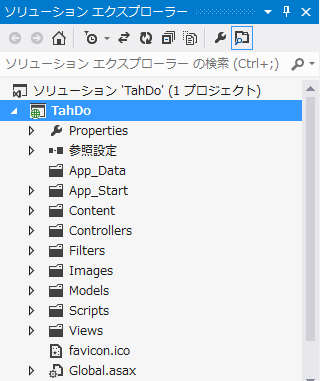
- ソリューションエクスプローラで、Views→ Sharedと順にノードを展開し、_Layout.cshtmlを開きます。定義済みの wijappview ウィジェットと wijlistview ウィジェットを使用して、アプリケーションフォーマットが既に設定されています。次のマークアップを見つけてください。
| ソースビュー |
コードのコピー
|
|---|---|
<div data-role="menu" class="ui-body-a">
<ul data-role="listview" data-theme="a">
<li>@Html.ActionLink("バージョン情報", "About", "Home")</li>
<li>@Html.ActionLink("連絡先", "Contact", "Home")</li>
</ul>
</div>
|
|
次のようにマークアップを変更します。これで、ToDo 項目がメニューに追加されます。
| ソースビュー |
コードのコピー
|
|---|---|
<div data-role="menu" class="ui-body-a">
<ul data-role="listview" data-theme="a">
<li>@Html.ActionLink("ToDo", "Index", "ToDo")</li>
<li>@Html.ActionLink("連絡先", "About", "Home")</li>
<li>@Html.ActionLink("バージョン情報", "Contact", "Home")</li>
</ul>
</div>
|
|
次の手順では、プロジェクトのモデルを追加します。
関連トピック